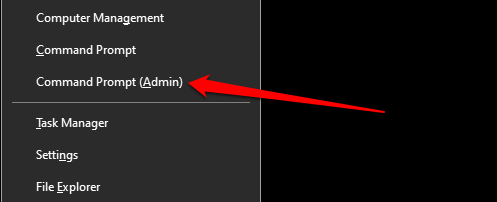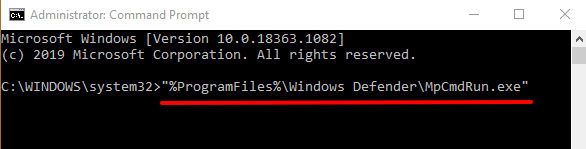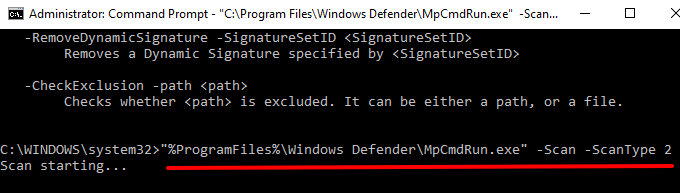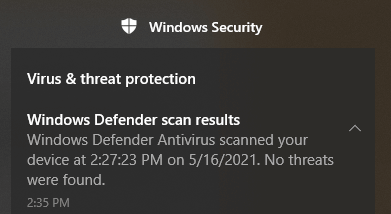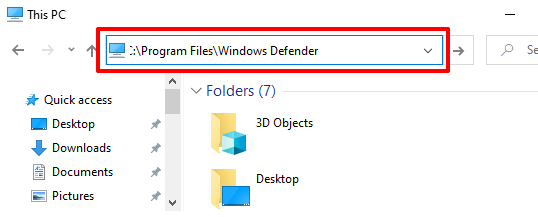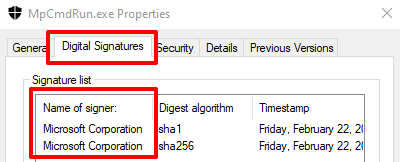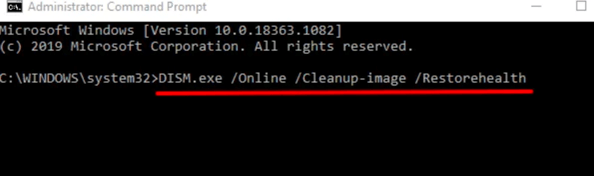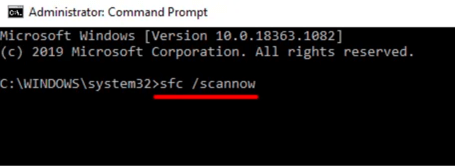O Microsoft Defender Antivirus (anteriormente Windows Defender ) oferece proteção ininterrupta contra todos os tipos de ameaças em dispositivos Windows. Apesar de ser uma ferramenta de segurança autônoma, ela é alimentada por vários microprocessos nos bastidores.
Esses microprocessos contribuem para o funcionamento adequado do Microsoft Defender Antivirus. MsMpEng.exe e MpCmdRun.exe são bons exemplos de processos centrais importantes que impulsionam o Microsoft Defender.
Neste explicador, cobriremos o que o MpCmdRun.exe faz no seu computador Windows, como você pode usá-lo para gerenciar o Microsoft Defender e o que fazer quando o processo não funcionar corretamente.
O que é MpCmdRun.exe?
MpCmdRun é o Utilitário de linha de comando de proteção contra malware . Desenvolvido pela Microsoft e integrado em todos os dispositivos Windows, MpCmdRun.exe é um arquivo executável que compõe o sistema de defesa do Windows. É uma importante ferramenta de linha de comando dedicada a automatizar as operações do Microsoft Defender Antivirus em dispositivos Windows.
A função principal do utilitário é proteger seu computador contra ataques de malware e outras ameaças. Curiosamente, você também pode usar mpcmdru.exe para gerenciar, configurar e operar o próprio software Microsoft Defender Antivirus. Mais sobre isso na próxima seção.
Como acessar e usar mpcmdrun.exe no Windows 10
MpCmdRun.exe não tem uma interface gráfica do usuário (GUI). Ele é estruturado para ser executado por meio do prompt de comando do Windows. Clique com o botão direito do mouse no ícone do menu Iniciar e selecione Prompt de comando (Admin) no menu Acesso rápido.
Depois, cole o comando abaixo no console do prompt de comando e pressione Enter para continuar.
“% ProgramFiles% \ Windows Defender \ MpCmdRun.exe”
Esse comando exibirá todas as opções e operações disponíveis para o Malware Protection Command Line Utility. Veja as opções e identifique a operação que deseja executar. Para executar uma tarefa usando mpcmdrun.exe no Prompt de Comando, digite/cole “% ProgramFiles% \ Windows Defender \ MpCmdRun.exe” no console, deixe um espaço, digite o comando da operação e pressione Entre .
Para executar uma verificação completa do sistema, por exemplo, digite ou cole “% ProgramFiles% \ Windows Defender \ MpCmdRun.exe”-Scan-ScanType 2 no console do prompt de comando e pressione Digite no seu teclado.
Isso acionará o Microsoft Defender Antivirus para verificar todo o seu computador em busca de malware, vírus e outras formas de ameaças. Quando a verificação for concluída, você receberá uma notificação de segurança do Windows na área de notificação ou Windows Action Center .
O Microsoft Defender neutralizará automaticamente e tomará medidas contra qualquer ameaça que detectar. Clique na notificação para obter um relatório detalhado do programa malicioso ou ameaça.
Leia esta documentação oficial da Microsoft para aprender mais comandos que você pode executar com a ferramenta de linha de comando MpCmdRun.exe.
O mpcmdrun.exe é seguro?
Você precisa do Utilitário de linha de comando de proteção contra malware no seu computador. O arquivo executável que alimenta o utilitário (ou seja, mpcmdrun.exe) é um arquivo de sistema operacional seguro que funciona em todos os dispositivos Windows. Apesar da legitimidade desse arquivo, no entanto, há vários relatórios indicando que o arquivo mpcmdrun.exe pode ser usado por atacantes cibernéticos para baixar arquivos para o seu PC através da Internet.
Felizmente, existem várias maneiras de determinar a legitimidade do arquivo executável MpCmdRun.exe em seu computador. Destacamos alguns deles abaixo.
1. Verifique a localização do arquivo
Você encontrará MpCmdRun.exe localizado na pasta Windows Defender em um computador Windows. Inicie o Explorador de Arquivos, vá para Disco Local (C:) > Arquivos de Programa > Windows Defender e localize MpCmdRun.exe.
Como alternativa, cole C: \ Arquivos de Programas \ Windows Defender na barra de endereço do Explorador de Arquivos e pressione Enter .
2. Verifique a assinatura digital
A Microsoft é a criadora e desenvolvedora do Malware Protection Command Line Utility. Se você MpCmdRun.exe em outro diretório (diferente de C: \ Arquivos de Programas \ Windows Defender ), deve verificar a assinatura digital do arquivo. Isso ajudará você a confirmar se o MpCmdRun.exe em seu PC é malicioso ou se foi movido para outra pasta por acidente.
Clique com o botão direito do mouse em MpCmdRun.exe no Gerenciador de tarefas ou no Explorador de arquivos e selecione Propriedades .
Vá para a guia Assinatura digital e verifique a coluna “Nome do signatário”.
Se o arquivo não for assinado pela Microsoft Corporation , é definitivamente um vírus escondido sob o disfarce de um arquivo de sistema legítimo. Nesse caso, exclua o arquivo de seu computador ou faça a varredura com seu software antivírus ou scanners de segurança online .
Corrigir problemas de MpCmdRun.exe
Seu computador pode não conseguir executar o Utilitário de linha de comando de proteção contra malware se o arquivo MpCmdRun.exe for malicioso. Ou, se ele for movido da pasta do Windows Defender por acidente. O Windows também pode gerar várias mensagens de erro se houver um problema com o arquivo executável ou se o seu PC estiver desatualizado.
Aqui estão algumas soluções possíveis para problemas que impedem o utilitário de linha de comando MpCmdRun.exe de funcionar corretamente.
1. Reinicie o seu computador
Se MpCmdRun.exe estiver consumindo uma quantidade absurda de CPU e largura de banda da Internet em segundo plano, recomendamos desligar e ligar o computador. Isso deve atualizar o seu dispositivo e, com sorte, corrigir os problemas que causam o mau funcionamento da ferramenta.
2. Verificar se há infecção por vírus ou malware
O arquivo MpCmdRun.exe pode ser um vírus, mesmo se estiver no diretório apropriado em seu PC. Execute o arquivo por meio de um aplicativo antivírus de terceiros ou verificadores de vírus online . Exclua o arquivo do seu PC se sua ferramenta de segurança sinalizar o arquivo como perigoso ou malicioso.
3. Execute o prompt de comando como administrador
O utilitário de linha de comando de proteção contra malware pode falhar ao executar certas operações se o prompt de comando não tiver privilégios suficientes. Sempre que você precisar usar a ferramenta de linha comum MpCmdRun.exe, certifique-se de iniciar a versão de nível de administrador do prompt de comando.
[02-launch-device-manager-windows-10]
4. Atualize seu computador
Se você receber um código de erro “0x80070667” ao executar um comando MpCmdRun.exe, é porque seu PC está executando uma versão antiga do Windows 10. Para obter a melhor experiência, certifique-se de ter o Windows 10 versão 1703 (ou superior) instalado em seu PC.
Vá para Configurações > Atualização e segurança > Windows Update para verificar se há atualizações disponíveis.
As atualizações de inteligência de segurança para o Microsoft Defender Antivirus também são instaladas junto com as atualizações do Windows, garantindo que seu PC esteja protegido contra as ameaças mais recentes.
5. Execute o utilitário System File Checker (SFC)
SFC é uma ferramenta de linha de comando que corrige e substitui arquivos de sistema corrompidos em dispositivos Windows . Se você removeu MpCmdRun.exe do seu PC, talvez por acidente ou devido a uma infecção por malware, use o Verificador de arquivos do sistema para restaurar o arquivo. Conecte seu computador à Internet, inicie o Prompt de Comando como administrador, digite o comando abaixo no terminal e pressione Enter .
DISM.exe/Online/Cleanup-image/Restorehealth
Quando você receber uma mensagem de sucesso, digite ou cole sfc/scannow no terminal e pressione Enter .
O processo pode durar até 30 minutos (ou mais). Reinicie seu computador quando o processo de reparo for concluído e verifique se isso restaura o arquivo MpCmdRun e resolve outros problemas.
Se nada mais funcionar, você deve realizar uma restauração do sistema ou reinstalar o Windows em seu computador.